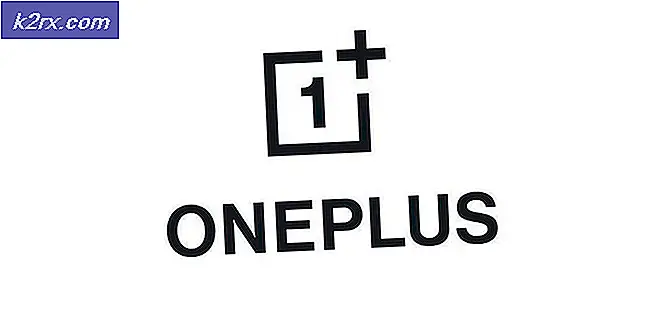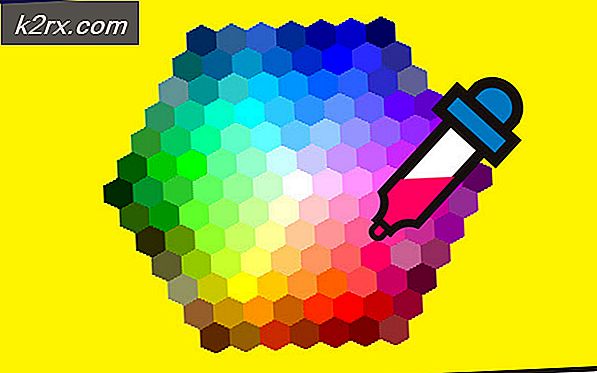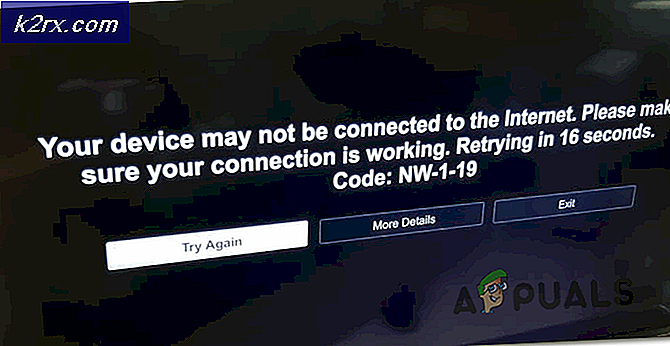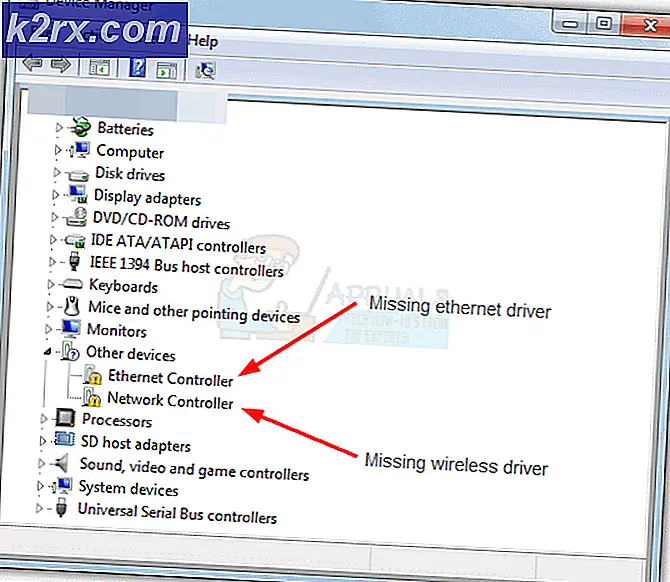Temukan Alamat IP Router Anda dari Perangkat apa pun
Setiap router WiFi memiliki miliknya sendiri alamat IP pribadi, dan Anda mungkin bertanya-tanya apa sebenarnya yang menjadikan alamat IP router WiFi Anda sangat penting. Nah, di semua jaringan skala kecil (seperti yang biasa ditemukan di rumah dan bisnis kecil) yang hanya terdiri dari router WiFi yang terhubung dengan perangkat lain, alamat IP pribadi router menjadi gateway default untuk seluruh jaringan. Ini berarti bahwa semua lalu lintas keluar jaringan dikirim ke alamat ini, tempat lalu lintas diatur dan kemudian dikirim (melalui internet) ke jaringan luar. Lebih penting lagi, "gateway default" ini adalah alamat yang Anda perlukan untuk masuk untuk mengakses halaman penyiapan berbasis web router WiFi Anda, dan menyiapkan serta mengonfigurasi jaringan Anda seperti yang Anda inginkan.
Secara default, sebagian besar router WiFi memiliki 192.168.0.1 atau 192.168.1.1 dikonfigurasi sebagai alamat IP pribadi mereka di luar kotak. Selain itu, beberapa produsen bahkan memiliki portal pengaturan universal khusus untuk semua router yang mereka produksi (TP-Link, misalnya, memiliki http://tplinkwifi.net/ sebagai portal pengaturan universal untuk semua model router WiFi yang mereka tawarkan). Namun, alamat IP pribadi perute bisa jadi sesuatu yang sangat berbeda, dan juga dapat berubah bergantung pada cara perute dan jaringan disiapkan. Untungnya, Anda dapat dengan mudah menemukan alamat IP pribadi yang tepat yang saat ini ditetapkan ke router WiFi Anda terlepas dari perangkat atau Sistem Operasi apa yang Anda gunakan, dan berikut caranya:
Cara Menemukan Alamat IP Router Anda di Windows
Di semua versi Sistem Operasi Windows, alamat IP default router WiFi disebut sebagai Gerbang Default. Ada dua cara yang dapat Anda lakukan untuk menemukan router Anda Gerbang Default di komputer Windows:
Metode 1: Menggunakan Command Prompt
- tekan Logo Windows kunci + R untuk meluncurkan Laridialog.
- Tipe cmd ke dalam Lari dialog dan tekan Memasukkan untuk membuka contoh baru dari Prompt Perintah.
- Dalam Prompt Perintah, Tipe ipconfig dan tekan Memasukkan.
- Ketika perintah telah diproses, file Prompt Perintah akan mengembalikan konfigurasi jaringan Anda. Alamat IP router WiFi Anda akan dicantumkan dalam konfigurasi ini sebagai Gerbang Default.
Metode 2: Menggunakan Panel Kontrol
Jika Anda lebih suka menemukan alamat IP router Anda menggunakan Antarmuka Pengguna Grafis Windows, yang perlu Anda lakukan adalah:
- Buka Menu Mulai.
- Pencarian untuk "panel kendali“.
- Di hasil pencarian yang dikembalikan kepada Anda, klik pada hasil berjudul Panel kendali.
- Dalam Panel kendali, klik Lihat Status Jaringan dan tugas di bawah Jaringan dan Internetbagian.
- Di bawah Lihat jaringan aktif Anda di bagian jendela yang dihasilkan, klik nama jaringan yang Anda sambungkan di sebelahnya Koneksi.
- Dalam Status jendela yang muncul, klik Detail….
- Sekarang Anda akan melihat file Detail Koneksi Jaringan jendela di layar Anda. Di jendela ini, cari file Gateway Default IPv4 Perhatikan Nilai untuk properti ini yang tercantum tepat di sebelahnya - itu adalah alamat IP pribadi untuk router WiFi dan jaringan Anda Gerbang Default.
Cara Menemukan Alamat IP Router Anda di Linux
Sistem Operasi Linux mengacu pada alamat IP pribadi router sebagai Rute Default, Alamat Rute Default atau sederhananya pintu gerbang, tergantung pada Sistem Operasi berbasis Linux tertentu yang Anda gunakan. Untuk menemukan alamat IP router Anda di Linux, Anda perlu:
- Kebanyakan Sistem Operasi berbasis Linux memiliki file Jaringan ikon di Area notifikasi terletak di bagian paling atas layar. Klik ini Jaringanikon.
- Di menu konteks yang muncul, klik Informasi Koneksi (atau sesuatu seperti itu).
- Alamat IP router WiFi Anda akan dicantumkan sebagai Rute Default, Alamat Rute Default atau pintu gerbang dalam Informasi Koneksi dialog yang muncul.
Cara Menemukan Alamat IP Router Anda di OS X
Jika Anda menggunakan Mac, inilah yang perlu Anda lakukan untuk menemukan alamat IP router Anda:
- Klik pada apel menu di toolbar di bagian paling atas layar Mac Anda.
- Di menu konteks yang muncul, klik Preferensi Sistem.
- Dalam Preferensi Sistem jendela yang muncul, cari dan klik Jaringanikon.
- Di panel kiri file Jaringan jendela yang muncul, klik jaringan tempat Anda terhubung saat ini dan ingin mencari Gerbang Default untuk. Jaringan menjadi jaringan nirkabel atau jaringan berkabel tidak mengubah apa pun.
- Di panel kanan jendela, klik Maju….
- Beralih ke TCP / IP tab dari jendela yang muncul.
- OS X merujuk ke alamat IP pribadi router WiFi Anda hanya sebagai Router, sehingga Anda akan melihat alamat IP terdaftar sebagai Router dalam TCP / IP tab jendela.
Cara Menemukan Alamat IP Router Anda di Chrome OS
Chrome OS yang dijalankan Chromebook Google pada label alamat IP pribadi router WiFi hanya sebagai pintu gerbang. Untuk menemukan alamat IP router Anda di Chrome OS, Anda perlu:
- Klik pada Area notifikasi terletak di sebelah kanan Bilah tugas.
- Di menu konteks yang muncul, klik opsi berjudul Tersambung ke [Nama Jaringan].
- Dalam daftar yang muncul di layar Anda, klik nama jaringan tempat Anda terhubung dan ingin mencari Gerbang Defaultuntuk.
- Anda sekarang harus melihat semua informasi yang tersedia untuk jaringan yang dipilih. Navigasikan ke Jaringantab.
- Dalam Jaringan tab, Anda akan melihat alamat IP router Anda terdaftar sebagai pintu gerbang.
Cara Menemukan Alamat IP Router Anda di Android
Ini sangat tidak biasa dari Sistem Operasi seperti Android yang begitu banyak mempromosikan dan menggabungkan kustomisasi dan kontrol pengguna penuh, secara default, tidak menyediakan cara apa pun kepada pengguna untuk melihat informasi koneksi jaringan, tetapi sayangnya, begitulah caranya. aku s. Untungnya, pengembang aplikasi Android telah membantu Anda dengan aplikasi seperti Penganalisis Wifi yang dapat melakukan apa yang pada dasarnya tidak dapat dilakukan oleh OS Android - mengambil dan menampilkan informasi koneksi jaringan. Untuk menemukan alamat IP router Anda menggunakan perangkat Android, unduh Wifi Analyzer dari Google Play Store, dan:
- Meluncurkan Wifi Analyzer.
- Ketuk di MelihatTidak bisa.
- Pilih Daftar AP dari opsi yang diberikan kepada Anda.
- Sekarang Anda akan melihat file Tersambung ke: [Nama Jaringan] header dengan tanda centang di sebelahnya di bagian paling atas layar Anda. Ketuk tajuk ini.
- Dialog kecil yang berisi semua informasi yang dapat diambil berkaitan dengan jaringan WiFi yang Anda sambungkan akan muncul. Alamat IP router Anda akan dicantumkan dalam dialog ini sebagai pintu gerbang.
Anda juga dapat menggunakan aplikasi Android lain pilihan Anda yang mengambil dan menampilkan informasi koneksi jaringan untuk menemukan alamat IP router Anda - cukup aktifkan aplikasi di perangkat Anda dan cari apa pun di sepanjang baris Gerbang Default, Rute Default, Alamat Rute Default, Router atau pintu gerbang.
Cara Menemukan Alamat IP Router Anda di iOS
Untuk menemukan alamat IP router Anda di iPhone, iPad, atau perangkat iOS lainnya, Anda perlu:
- Di layar beranda Anda, cari dan ketuk Pengaturan.
- Ketuk Wifi.
- Ketuk nama router yang saat ini Anda sambungkan dan ingin menemukan alamat IP-nya.
- Anda akan melihat daftar yang berisi semua informasi yang dapat diambil untuk jaringan. Alamat IP router WiFi akan dicantumkan sebagai Router dalam daftar ini.
Sementara semua Sistem Operasi yang paling umum digunakan telah tercakup, jika Anda menggunakan Sistem Operasi selain yang dibahas di sini, jangan takut - Anda sudah tahu apa yang harus dicari dalam informasi jaringan Anda sehingga menemukan alamat IP router Anda harus menjadi berjalan di taman. Setiap komputer atau perangkat yang terhubung ke jaringan dan mampu mengambil dan menampilkan informasi yang berkaitan dengan jaringan kepada Anda akan memiliki alamat IP untuk router yang terdaftar sebagai Gerbang Default, Rute Default, Alamat Rute Default, Router atau pintu gerbang di bawah informasi jaringan - yang perlu Anda lakukan hanyalah mengakses informasi jaringan ini di perangkat. Setelah Anda menemukan alamat IP router WiFi Anda dan ingin mengubah sesuatu dalam konfigurasi router Anda, Anda dapat mengikuti panduan ini untuk masuk ke laman penyiapan berbasis web router Anda.